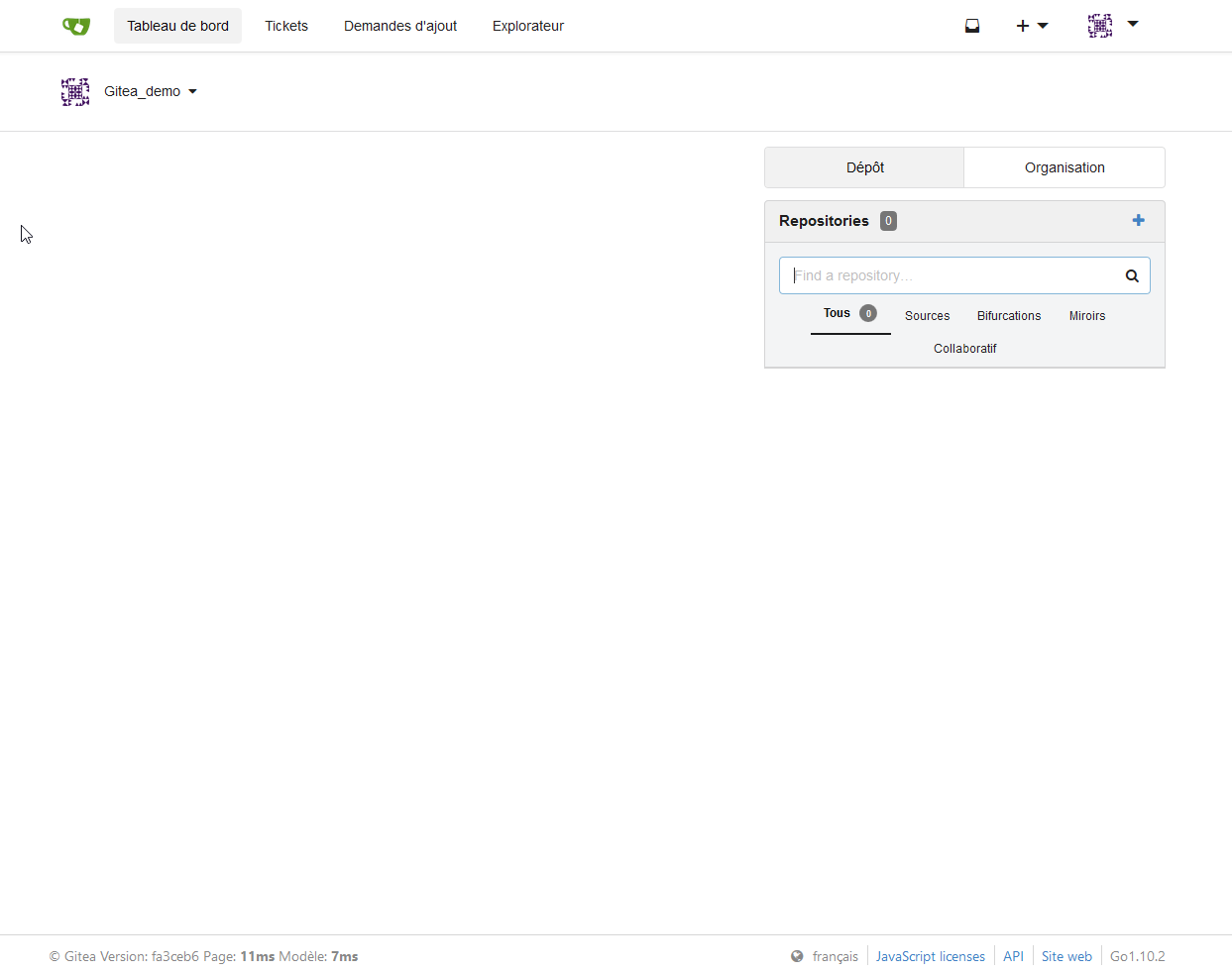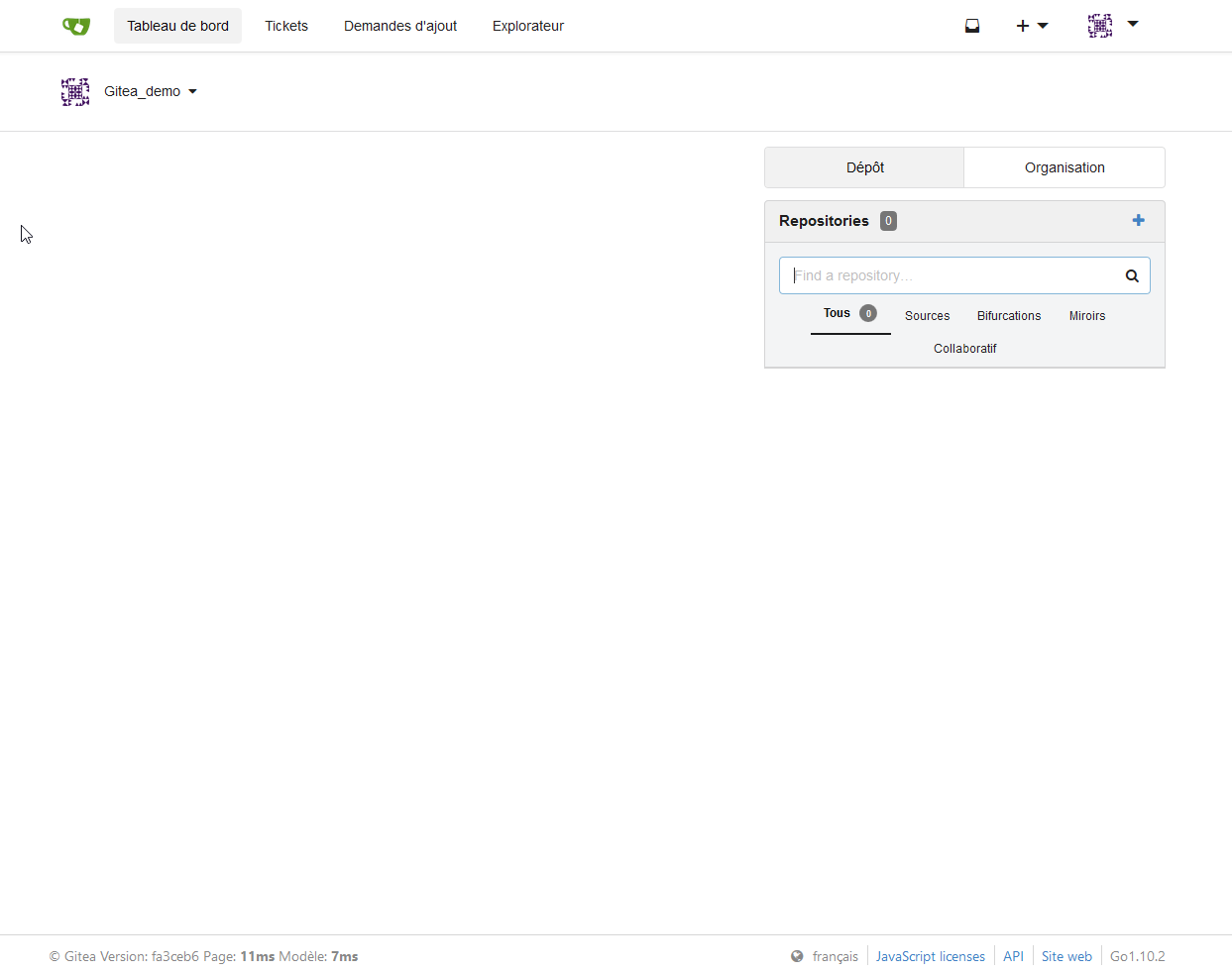|
|
| Ligne 1 : |
Ligne 1 : |
| − | <span data-link_translate_fr_title="Comment installer un Wordpress depuis les applications Plesk" data-link_translate_fr_url="Comment installer un Wordpress depuis les applications Plesk"></span>[[:fr:Comment installer un Wordpress depuis les applications Plesk]][[fr:Comment installer un Wordpress depuis les applications Plesk]]
| |
| − | <span data-link_translate_he_title="כיצד להתקין Wordpress מיישומים פלסק מערכת הפעלה" data-link_translate_he_url="%D7%9B%D7%99%D7%A6%D7%93+%D7%9C%D7%94%D7%AA%D7%A7%D7%99%D7%9F+Wordpress+%D7%9E%D7%99%D7%99%D7%A9%D7%95%D7%9E%D7%99%D7%9D+%D7%A4%D7%9C%D7%A1%D7%A7+%D7%9E%D7%A2%D7%A8%D7%9B%D7%AA+%D7%94%D7%A4%D7%A2%D7%9C%D7%94"></span>[[:he:כיצד להתקין Wordpress מיישומים פלסק מערכת הפעלה]][[he:כיצד להתקין Wordpress מיישומים פלסק מערכת הפעלה]]
| |
| − | <span data-link_translate_ro_title="Cum se instalează un Wordpress la Plesk aplicaţii" data-link_translate_ro_url="Cum+se+instaleaz%C4%83+un+Wordpress+la+Plesk+aplica%C5%A3ii"></span>[[:ro:Cum se instalează un Wordpress la Plesk aplicaţii]][[ro:Cum se instalează un Wordpress la Plesk aplicaţii]]
| |
| − | <span data-link_translate_ru_title="Как установить Wordpress с Plesk приложений" data-link_translate_ru_url="%D0%9A%D0%B0%D0%BA+%D1%83%D1%81%D1%82%D0%B0%D0%BD%D0%BE%D0%B2%D0%B8%D1%82%D1%8C+Wordpress+%D1%81+Plesk+%D0%BF%D1%80%D0%B8%D0%BB%D0%BE%D0%B6%D0%B5%D0%BD%D0%B8%D0%B9"></span>[[:ru:Как установить Wordpress с Plesk приложений]][[ru:Как установить Wordpress с Plesk приложений]]
| |
| − | <span data-link_translate_pl_title="Jak zainstalować Wordpress z Plesk aplikacji" data-link_translate_pl_url="Jak+zainstalowa%C4%87+Wordpress+z+Plesk+aplikacji"></span>[[:pl:Jak zainstalować Wordpress z Plesk aplikacji]][[pl:Jak zainstalować Wordpress z Plesk aplikacji]]
| |
| − | <span data-link_translate_ja_title="Plesk アプリケーションからワードプレスをインストールする方法" data-link_translate_ja_url="Plesk+%E3%82%A2%E3%83%97%E3%83%AA%E3%82%B1%E3%83%BC%E3%82%B7%E3%83%A7%E3%83%B3%E3%81%8B%E3%82%89%E3%83%AF%E3%83%BC%E3%83%89%E3%83%97%E3%83%AC%E3%82%B9%E3%82%92%E3%82%A4%E3%83%B3%E3%82%B9%E3%83%88%E3%83%BC%E3%83%AB%E3%81%99%E3%82%8B%E6%96%B9%E6%B3%95"></span>[[:ja:Plesk アプリケーションからワードプレスをインストールする方法]][[ja:Plesk アプリケーションからワードプレスをインストールする方法]]
| |
| − | <span data-link_translate_ar_title="كيفية تثبيت وورد من التطبيقات Plesk" data-link_translate_ar_url="%D9%83%D9%8A%D9%81%D9%8A%D8%A9+%D8%AA%D8%AB%D8%A8%D9%8A%D8%AA+%D9%88%D9%88%D8%B1%D8%AF+%D9%85%D9%86+%D8%A7%D9%84%D8%AA%D8%B7%D8%A8%D9%8A%D9%82%D8%A7%D8%AA+Plesk"></span>[[:ar:كيفية تثبيت وورد من التطبيقات Plesk]][[ar:كيفية تثبيت وورد من التطبيقات Plesk]]
| |
| − | <span data-link_translate_zh_title="如何从 Plesk 应用程序安装 Wordpress" data-link_translate_zh_url="%E5%A6%82%E4%BD%95%E4%BB%8E+Plesk+%E5%BA%94%E7%94%A8%E7%A8%8B%E5%BA%8F%E5%AE%89%E8%A3%85+Wordpress"></span>[[:zh:如何从 Plesk 应用程序安装 Wordpress]][[zh:如何从 Plesk 应用程序安装 Wordpress]]
| |
| − | <span data-link_translate_de_title="Wie installiere ich ein Wordpress von Plesk-Anwendungen" data-link_translate_de_url="Wie+installiere+ich+ein+Wordpress+von+Plesk-Anwendungen"></span>[[:de:Wie installiere ich ein Wordpress von Plesk-Anwendungen]][[de:Wie installiere ich ein Wordpress von Plesk-Anwendungen]]
| |
| − | <span data-link_translate_nl_title="Hoe installeer ik een Wordpress vanuit Plesk toepassingen" data-link_translate_nl_url="Hoe+installeer+ik+een+Wordpress+vanuit+Plesk+toepassingen"></span>[[:nl:Hoe installeer ik een Wordpress vanuit Plesk toepassingen]][[nl:Hoe installeer ik een Wordpress vanuit Plesk toepassingen]]
| |
| − | <span data-link_translate_it_title="Come installare un Wordpress da applicazioni di Plesk" data-link_translate_it_url="Come+installare+un+Wordpress+da+applicazioni+di+Plesk"></span>[[:it:Come installare un Wordpress da applicazioni di Plesk]][[it:Come installare un Wordpress da applicazioni di Plesk]]
| |
| − | <span data-link_translate_pt_title="Como instalar um Wordpress de aplicativos Plesk" data-link_translate_pt_url="Como+instalar+um+Wordpress+de+aplicativos+Plesk"></span>[[:pt:Como instalar um Wordpress de aplicativos Plesk]][[pt:Como instalar um Wordpress de aplicativos Plesk]]
| |
| − | <span data-link_translate_es_title="Como instalar un Wordpress de aplicaciones de Plesk" data-link_translate_es_url="Como+instalar+un+Wordpress+de+aplicaciones+de+Plesk"></span>[[:es:Como instalar un Wordpress de aplicaciones de Plesk]][[es:Como instalar un Wordpress de aplicaciones de Plesk]]
| |
| − | <span data-link_translate_en_title="How to install a Wordpress from Plesk applications" data-link_translate_en_url="How+to+install+a+Wordpress+from+Plesk+applications"></span>[[:en:How to install a Wordpress from Plesk applications]][[en:How to install a Wordpress from Plesk applications]]
| |
| − | <span data-link_translate="he"></span><span data-link_translate="ro"></span><span data-link_translate="ru"></span><span data-link_translate="pl"></span><span data-link_translate="ja"></span><span data-link_translate="ar"></span><span data-link_translate="zh"></span><span data-link_translate="de"></span><span data-link_translate="nl"></span><span data-link_translate="it"></span><span data-link_translate="pt"></span><span data-link_translate="es"></span><span data-link_translate="he"></span><span data-link_translate="ro"></span><span data-link_translate="ru"></span><span data-link_translate="pl"></span><span data-link_translate="ja"></span><span data-link_translate="ar"></span><span data-link_translate="zh"></span><span data-link_translate="de"></span><span data-link_translate="nl"></span><span data-link_translate="it"></span><span data-link_translate="pt"></span><span data-link_translate="es"></span><span data-link_translate="en"></span><span data-link_translate="he"></span><span data-link_translate="ro"></span><span data-link_translate="ru"></span><span data-link_translate="pl"></span><span data-link_translate="ja"></span><span data-link_translate="ar"></span><span data-link_translate="zh"></span><span data-link_translate="de"></span><span data-link_translate="nl"></span><span data-link_translate="it"></span><span data-link_translate="pt"></span><span data-link_translate="es"></span><span data-link_translate="en"></span><span data-link_translate="he"></span><span data-link_translate="ro"></span><span data-link_translate="ru"></span><span data-link_translate="pl"></span><span data-link_translate="ja"></span><span data-link_translate="ar"></span><span data-link_translate="zh"></span><span data-link_translate="de"></span><span data-link_translate="nl"></span><span data-link_translate="it"></span><span data-link_translate="pt"></span><span data-link_translate="es"></span><span data-link_translate="en"></span><span data-link_translate="he"></span><span data-link_translate="ro"></span><span data-link_translate="ru"></span><span data-link_translate="pl"></span><span data-link_translate="ja"></span><span data-link_translate="ar"></span><span data-link_translate="zh"></span><span data-link_translate="de"></span><span data-link_translate="nl"></span><span data-link_translate="it"></span><span data-link_translate="pt"></span><span data-link_translate="es"></span><span data-link_translate="en"></span><span data-link_translate="he"></span><span data-link_translate="ro"></span><span data-link_translate="ru"></span><span data-link_translate="pl"></span><span data-link_translate="ja"></span><span data-link_translate="ar"></span><span data-link_translate="zh"></span><span data-link_translate="de"></span><span data-link_translate="nl"></span><span data-link_translate="it"></span><span data-link_translate="pt"></span><span data-link_translate="es"></span><span data-link_translate="en"></span><span data-link_translate="he"></span><span data-link_translate="he"></span><span data-link_translate="he"></span><span data-link_translate="he"></span><span data-link_translate="he"></span><span data-link_translate="he"></span><span data-link_translate="ro"></span><span data-link_translate="ru"></span><span data-link_translate="pl"></span><span data-link_translate="ja"></span><span data-link_translate="ar"></span><span data-link_translate="zh"></span><span data-link_translate="ro"></span><span data-link_translate="pl"></span><span data-link_translate="de"></span><span data-link_translate="nl"></span><span data-link_translate="it"></span><span data-link_translate="pt"></span><span data-link_translate="es"></span><span data-link_translate="en"></span><!-- Début de l'article. Placez votre texte ci-après et n'hésitez pas à personnaliser les chapitres selon votre besoin -->
| |
| | | | |
| | + | == Pré-requis == |
| | | | |
| − | {{#seo:
| + | Afin de pouvoir déployer une ''stack'' Gitea vous pouvez suivre la documentation officielle du projet : |
| − | |title=Comment installer un Wordpress depuis les applications Plesk
| |
| − | |titlemode=replace
| |
| − | |keywords=Installer Wordpress
| |
| − | |description=Voici un petit tuto qui vous montrera comment installer un Wordpress depuis les applications Plesk
| |
| − | |og:type=article
| |
| − | |og:image=https://fr-wiki.ikoula.com/resources/assets/logo_ikwiki.png
| |
| − |
| |
| − | }}
| |
| | | | |
| | + | [https://docs.gitea.io/en-us/install-with-docker/ Documentation Gitea] |
| | | | |
| − | ==Introduction== <!--T:1-->
| + | Pour ce faire vous devriez disposer : |
| − | Nous allons voir dans cette FAQ comment utiliser le gestionnaire d'applications PLESK pour '''[https://www.ikoula.com/fr/cloud-public/oneclick/wordpress installer rapidement Wordpress]''' sur votre hébergement Ikoula.
| |
| − | Cette FAQ présentera aussi l'installation personnalisée de Wordpress
| |
| | | | |
| − | ==Installer Wordpress rapidement== <!--T:2-->
| + | * d'un système GNU/Linux fonctionnel auquel vous aurez accès en SSH |
| − | 1. Rendez-vous dans votre panneau de contrôle Ikoula (https://orderng02.ikoula.com/cp) puis dans la gestion de votre domaine.
| + | * d'une installation de docker et de docker compose fonctionnel |
| − | <br /><br />
| + | <br> |
| − | 2. Sur ce panneau, utilisez le bouton <font color="red">"applications"</font>
| + | <br> |
| − | <br /><br />
| + | Vous pouvez réaliser cette installation depuis une Machine Physique, une machine Virtuelle ou d'une Instance Cloud Ikoula One. |
| − | [[Fichier:ikou_wp_00.jpg|1500px|Capture 1]]
| |
| − | <br /><br />
| |
| − | 3. Cliquez sur le bouton <font color="red">"Installer"</font> pour lancer l'installation rapide de Wordpress sur votre hébergement
| |
| − | <br /><br /> | |
| − | [[Fichier:ikou_wp_01.jpg|1500px|Installer WordPress]]
| |
| − | <br /><br /> | |
| − | Wordpress s'installe
| |
| − | <br /><br />
| |
| − | [[Fichier:ikou_wp_02.jpg|800px|Capture 2]]
| |
| − | <br /><br />
| |
| − | 4. Wordpress est installé est prêt à être utilisé
| |
| − | <br /><br />
| |
| − | [[Fichier:ikou_wp_03.jpg|1000px|Capture 3]]
| |
| − | <br /><br />
| |
| | | | |
| − | ==Installation Personnalisée== <!--T:3--> | + | == Déploiement de Gitea == |
| − | 1. Cliquez sur le bouton <font color="red">"Installer (personnalisé)"</font> pour lancer l'installation personnalisée de Wordpress sur votre hébergement
| |
| − | <br /><br />
| |
| − | [[Fichier:ikou_wp_01.jpg|1500px|Capture 4]]
| |
| − | <br /><br />
| |
| − | 2. Acceptez le contrat de Licence
| |
| − | <br /><br />
| |
| − | [[Fichier:ikou_wp_p_01.jpg|500px|Capture 5]]
| |
| − | <br /><br />
| |
| − | 3. Entrez les différents éléments propres à votre installation de Wordpress : dossier d'installation, mises à jour automatiques, nom d'utilisateur et mot de passe, nom du site, nom et identifiants de la base de données
| |
| − | <br /><br />
| |
| − | [[Fichier:ikou_wp_p_02.jpg|1500px|Capture 6]]
| |
| − | <br /><br />
| |
| − | 4. votre Wordpress est installé est prêt à être utilisé
| |
| − | <br /><br />
| |
| − | [[Fichier:ikou_wp_p_03.jpg|1000px|Capture 7]]
| |
| − | <br /><br />
| |
| | | | |
| − | ==Conclusion== <!--T:4-->
| + | Le déploiement de votre "Stack" Gitea sera réalisé à l'aide d'un fichier compose que vous aurez au préalablement créer ou déposer dans un dossier auquel l'utilisateur aura l'accès. |
| − | Vous pouvez via le gestionnaire d'applications facilement déployer, gérer, et personnaliser vos installations de Wordpress.
| |
| | | | |
| | + | Dans notre exemple nous déploierons avec le support de Postgres comme SGBD (vous pouvez remplacer par le couple de login mots de passe de votre choix) : |
| | | | |
| − | Retrouvez la page dédiée à notre offre Wordpress sur le [https://express.ikoula.com/fr/hebergement-wordpress site Ikoula].
| + | <syntaxhighlight lang=bash> |
| | + | version: "2" |
| | | | |
| | + | networks: |
| | + | gitea: |
| | + | external: false |
| | | | |
| − | <!--T:5-->
| + | services: |
| − | <!-- Fin de l'article -->
| + | server: |
| − | <br /><br />
| + | image: gitea/gitea:latest |
| − | Cet article vous a semblé utile ? <vote />
| + | environment: |
| | + | - USER_UID=1000 |
| | + | - USER_GID=1000 |
| | + | restart: always |
| | + | networks: |
| | + | - gitea |
| | + | volumes: |
| | + | - /var/lib/persistent/gitea:/data |
| | + | ports: |
| | + | - "80:3000" |
| | + | - "222:22" |
| | + | depends_on: |
| | + | - db |
| | | | |
| − | <!--T:6-->
| + | db: |
| | + | image: postgres:9.6 |
| | + | restart: always |
| | + | environment: |
| | + | - POSTGRES_USER=gitea |
| | + | - POSTGRES_PASSWORD=gitea |
| | + | - POSTGRES_DB=gitea |
| | + | networks: |
| | + | - gitea |
| | + | volumes: |
| | + | - /var/lib/persistent/postgres:/var/lib/postgresql/data |
| | + | </syntaxhighlight> |
| | | | |
| − | <!-- Commentaire -->
| + | Prenez soin d'avoir ouvert les ports 3000 et 222 en TCP sur l'host. |
| − | <comments />
| |
| | | | |
| − | <!-- Placez ci-dessous la ou les catégories auxquelles se rapporte votre article. Ex: [[Catégorie:Contribuer]] [[Catégorie:Linux]] --> | + | Pour lancer votre fichier compose.yml en tâche de fond depuis le dossier ou le fichier est entreposé : |
| − | [[Catégorie:Linux]] [[Catégorie:Hébergement_mutualisé]] [[Catégorie:Plesk_12.x]] | + | |
| − | [[Catégorie:WordPress]] | + | <syntaxhighlight lang=bash># docker-compose up -d</syntaxhighlight> |
| | + | |
| | + | Il ne vous restera plus qu'a remplir le formulaire pour finaliser l'installation et accéder a votre "stack" Gitea. |
| | + | |
| | + | <syntaxhighlight lang=bash>http://VOTRE_IP</syntaxhighlight> |
| | + | |
| | + | Vous devriez pouvoir désormais vous connectez en Web et en SSH sur votre Stack Gitea depuis les IP autorisé sur votre pare-feu. |
| | + | Il est tout a fait possible de faire cohabiter votre stack Gitea avec d'autre service derrière un Proxy inverse dans un tel cas libre à vous de modifier selon votre convenance le port d'écoute du service WEB. |
| | + | |
| | + | |
| | + | [[Fichier:Gitea-deploy3.png]] |
| | + | |
| | + | [[Category:docker]] |
| | + | [[Catégorie :Cloudstack]] |
| | + | [[Catégorie :Cloud public]] |
| | + | [[Catégorie:Serveur dédié]] |
| | + | [[Catégorie:Linux]] |
| | + | [[Catégorie:FLEX]] |
Pré-requis
Afin de pouvoir déployer une stack Gitea vous pouvez suivre la documentation officielle du projet :
Documentation Gitea
Pour ce faire vous devriez disposer :
- d'un système GNU/Linux fonctionnel auquel vous aurez accès en SSH
- d'une installation de docker et de docker compose fonctionnel
Vous pouvez réaliser cette installation depuis une Machine Physique, une machine Virtuelle ou d'une Instance Cloud Ikoula One.
Déploiement de Gitea
Le déploiement de votre "Stack" Gitea sera réalisé à l'aide d'un fichier compose que vous aurez au préalablement créer ou déposer dans un dossier auquel l'utilisateur aura l'accès.
Dans notre exemple nous déploierons avec le support de Postgres comme SGBD (vous pouvez remplacer par le couple de login mots de passe de votre choix) :
version: "2"
networks:
gitea:
external: false
services:
server:
image: gitea/gitea:latest
environment:
- USER_UID=1000
- USER_GID=1000
restart: always
networks:
- gitea
volumes:
- /var/lib/persistent/gitea:/data
ports:
- "80:3000"
- "222:22"
depends_on:
- db
db:
image: postgres:9.6
restart: always
environment:
- POSTGRES_USER=gitea
- POSTGRES_PASSWORD=gitea
- POSTGRES_DB=gitea
networks:
- gitea
volumes:
- /var/lib/persistent/postgres:/var/lib/postgresql/data
Prenez soin d'avoir ouvert les ports 3000 et 222 en TCP sur l'host.
Pour lancer votre fichier compose.yml en tâche de fond depuis le dossier ou le fichier est entreposé :
Il ne vous restera plus qu'a remplir le formulaire pour finaliser l'installation et accéder a votre "stack" Gitea.
Vous devriez pouvoir désormais vous connectez en Web et en SSH sur votre Stack Gitea depuis les IP autorisé sur votre pare-feu.
Il est tout a fait possible de faire cohabiter votre stack Gitea avec d'autre service derrière un Proxy inverse dans un tel cas libre à vous de modifier selon votre convenance le port d'écoute du service WEB.